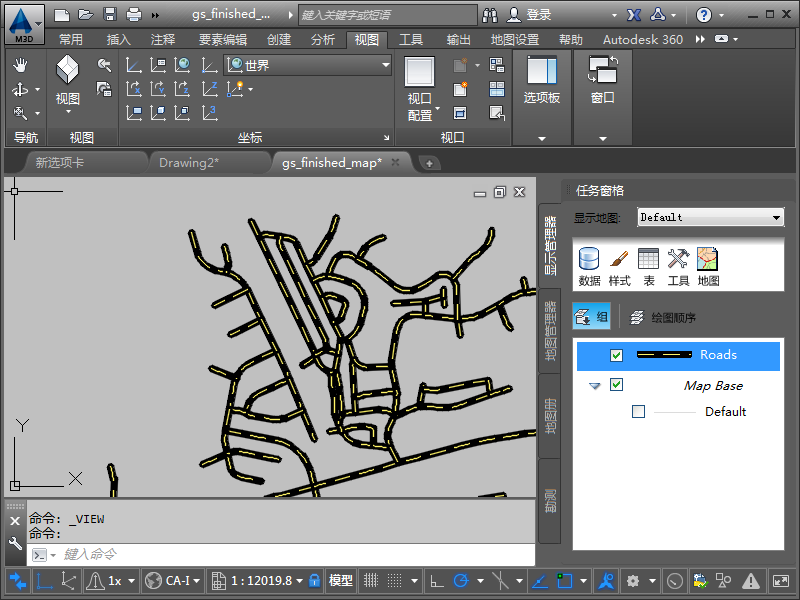更改道路的外观。
视频教程
|
|
单击画面中的箭头按钮可以观看如何为线条创建组合样式。在视频的下面列出了设置基本线条样式的步骤。 |
使用标准样式设置道路样式的步骤
- 在显示管理器中,选择标记为 Roads 的图层,然后单击菜单区域中的“样式”。
如果未下载用于本教程的样例数据,请观看视频。
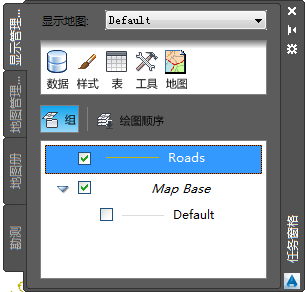
选择 Roads 图层并单击“样式”。
“样式编辑器”窗口将显示在地图之上。
- 在“样式编辑器”窗口中,单击“样式”对应的
 ,并为道路选择线宽、颜色和图案。
,并为道路选择线宽、颜色和图案。 要创建带有黄色虚线的真实道路样式,请遵循以下步骤:
- 将“单位”更改为毫米。
- 将线宽更改为 2。
- 单击“添加符号”以添加第二条直线。
- 使用向上箭头按钮以将新直线移到预览的最上方。
- 为新直线选择一个虚线图案。
- 将虚线颜色更改为黄色。
- 单击“应用”,然后单击“关闭”。
- 单击“样式编辑器”窗口顶部的“X”以将其关闭。
- 保存所做的工作。
- 单击

 “保存”。
“保存”。 - 为地图指定名称和位置。
请注意,地图文件与 AutoCAD 图形一样,使用文件扩展名 .dwg。两种文件类型均使用相同的基本文件格式。
- 单击“保存”。
- 单击
您现在所处的位置
在地图中,可以查看已设置样式的道路。